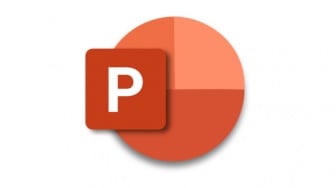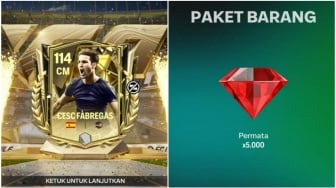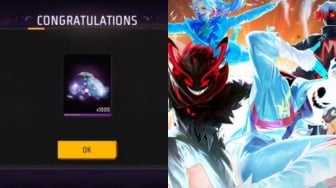Suara.com - Microsoft mulai mengganti Control Panel dengan aplikasi Settings di Windows, namun pengguna masih tetap bisa mengaksesnya dengan mudah. Berkat berbagai cara untuk membukanya, pengguna tidak terpaku hanya menggunakan Settings.
Jika mengalami masalah dan membutuhkan Control Panel, berikut ini lima cara berbeda untuk mengakses Control Panel di Windows:
1. Cari di menu Start
Metode termudah adalah menggunakan menu Start karena pengguna dapat mencari file dan aplikasi di sistem.
Buka Start dan ketik Control Panel, lalu pilih.
2. Sematkan ke Taskbar
Untuk memudahkan pencarian, pengguna juga dapat menyematkan pintasan Control Panel ke menu Start atau Taskbar. Alternatifnya, tambahkan ke keduanya jika pengguna ingin lebih mudah diakses.
Saat pengguna menggunakan menu Start untuk mencari Control Panel, pilih Pin to Start atau Pin to taskbar di bawah hasil.
3. Gunakan fungsi Run
Baca Juga: Cara Instal MacOS di PC, Mudah dan Cepat!
Fungsi Run memberi pengguna akses ke berbagai aplikasi dan pengaturan di Windows, termasuk Control Panel. Tekan Win + R untuk membuka kotak dialog Run. Ketik control panel dan klik OK. Pengguna juga dapat membuka kotak dialog dengan mengklik kanan Start dan memilih Run.
![Ilustrasi laptop Windows. [Unsplash/Windows]](https://media.suara.com/pictures/653x366/2023/12/26/15867-ilustrasi-laptop-windows.jpg)
4. Buka melalui Command Prompt
Metode ini memerlukan langkah ekstra, yang tidak membuatnya seefisien cara sebelumnya. Namun, ini masih merupakan cara yang layak untuk membuka Control Panel.
Tekan Win + R (atau buka Start), dan ketik cmd. Saat diminta, ketik control panel, kemudian tekan Enter.
Sebagai alternatif, gunakan PowerShell, karena cara kerjanya sama. Klik kanan Start atau tekan Win + X dan pilih Terminal. Setelah itu, ketik control panel saat diminta.
5. Tambahkan ke Menu Win+X